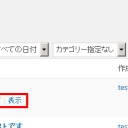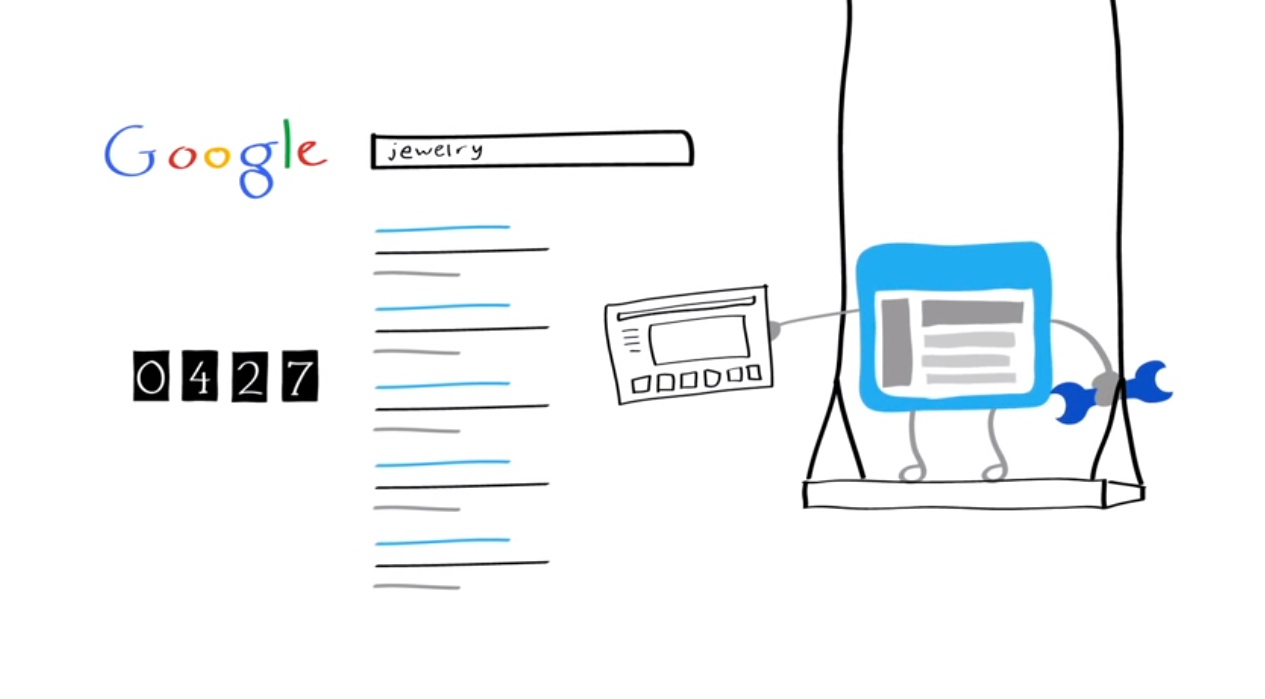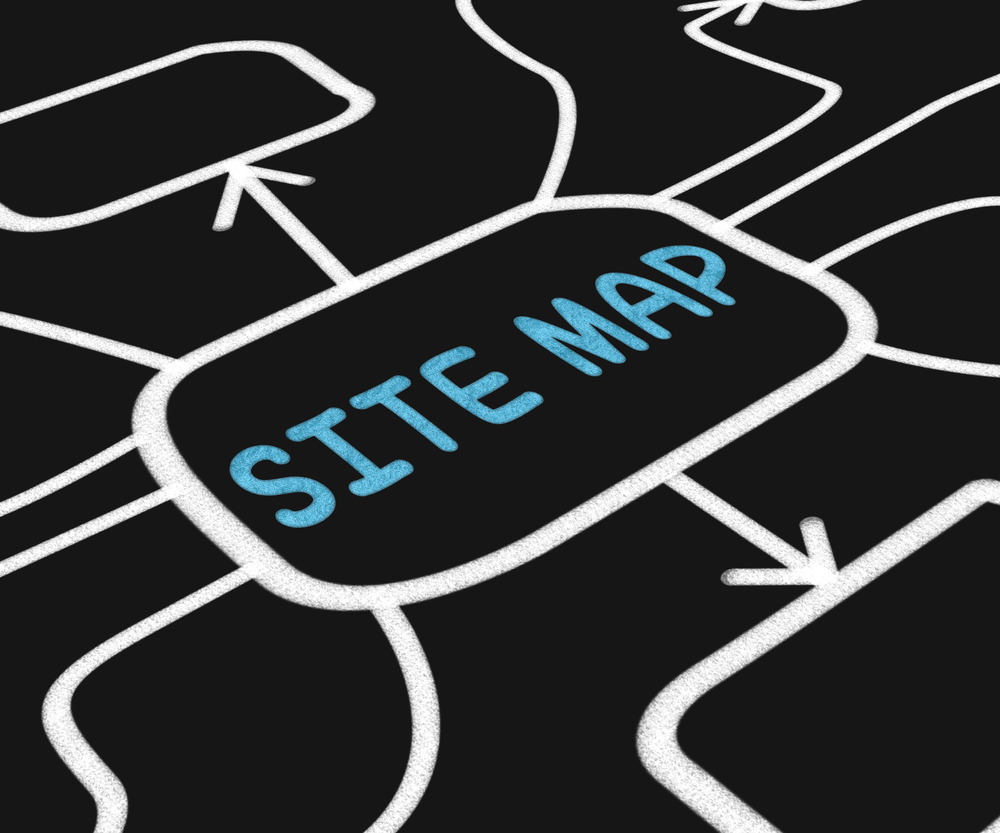ワードプレスにはプラグインという拡張機能があります。
WordPressはデフォルト(初期設定)のままでは
非常にシンプルで、使いやすくはありますが
やりたい事によってはそれがやりにくい…という事もあります。
HTMLやCSSなどの深い知識があれば自由自在に何でも出来ますが、
あまり詳しくない人にとってはそれはなかなか難しいというのが実情ですよね。
実際、僕もその辺りはすごく詳しいわけではありません。
 しかし、プラグインを使えばそう言った深い知識が無くても
しかし、プラグインを使えばそう言った深い知識が無くても
自分のやりたい事に対応したプラグインを導入するだけで
簡単にやりたい事を実現出来るようになります。
しかも、プラグインは基本的にいずれも無料です。
また、プラグインは無数と言っていいほどたくさんの数があり、思いつく大抵の事はプラグインを使えば出来ると言っても過言ではありません。
例えば…
- スパムコメントを自動で排除するプラグイン
- SEOの作業を効率化して時間短縮してくれるプラグイン
- 問い合わせフォームが生成出来るようになるプラグイン
- ブログのユーザビリティ(訪問者にとっての使い心地)を向上してくれるプラグイン
- ソーシャルメディア用のボタンを生成してくれるプラグイン
- 記事を更新したら完全自動でTwitterにつぶやいてくれるプラグイン
- 設定した間隔で、ランダムで過去記事についてつぶやいてくれるプラグイン
などなどです。
これもほんの1例で、プラグインは他にも無数にあります。
プラグインはWordPressを使うなら絶対使って行くものになるので、
ぜひ使い方を覚えておきましょう。
今回は、プラグインのインストール方法をご紹介・解説します。
この操作はほとんど全てのプラグインにおいて共通なので、ぜひ覚えておいてください。
(このページ自体をお気に入り登録しておいて、実際操作する時に見返すといいと思います)
まずはWordPress管理画面の左サイドバーから
「プラグイン」→「新規追加」を選択してクリックします。
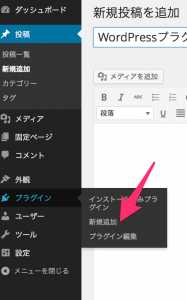
すると、このような画面になるので、「検索」が選択されている事を確認し、
検索窓にインストールしたいプラグインの名前を入力して検索をします。
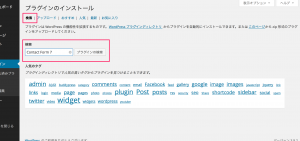
すると、検索結果が表示されますので、
該当するプラグインのインストールを行いましょう。
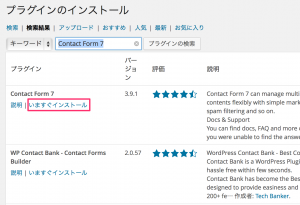
インストールが完了したら、必ず「有効化」をクリックしましょう。
インストールだけで有効化をしないとプラグインは使えません。
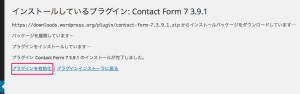
有効化後の使い方はプラグインによって異なりますので、
それぞれの使い方サイトなどを参照しましょう。